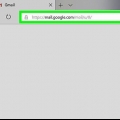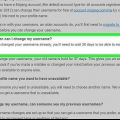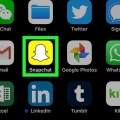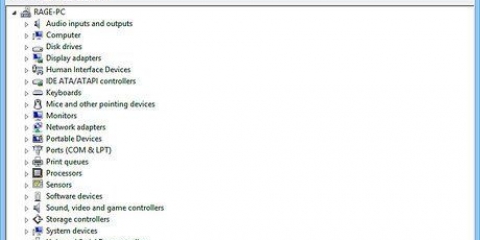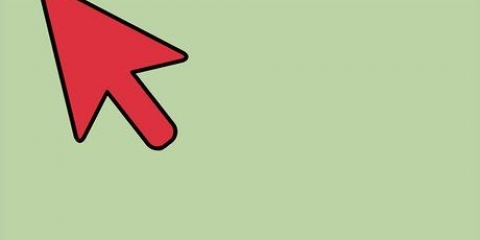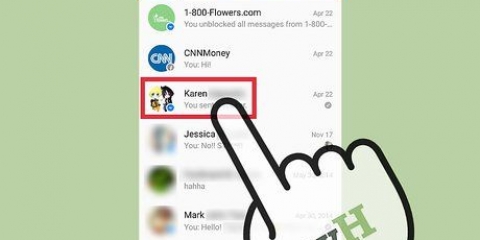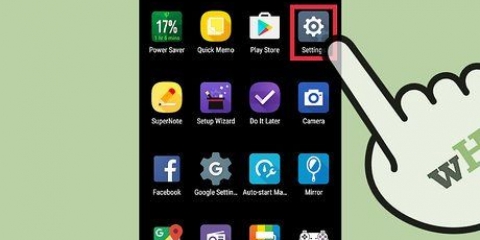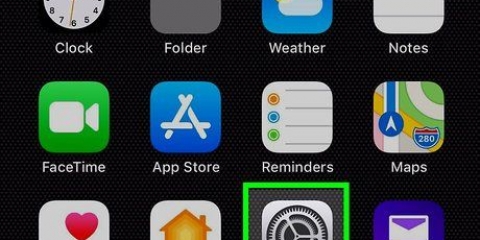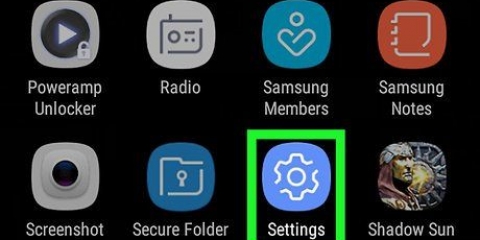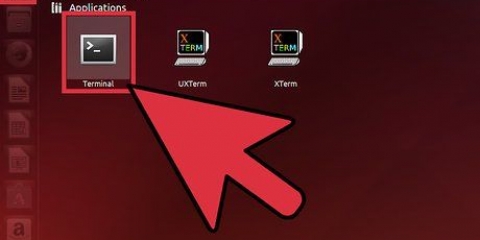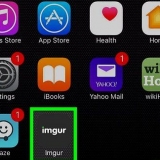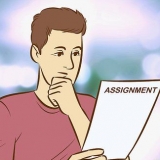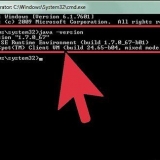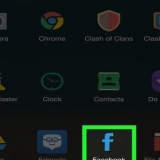Sie können die PPI Ihres Telefons mit einer Handvoll Apps ändern, aber Ihr Android muss gerootet sein, damit diese Apps funktionieren. Möglicherweise stellen Sie nach dem Ändern der Auflösung eine Verzerrung der Bildschirmtastatur Ihres Androids fest. Sie können eine Tastatur installieren, die mit PPI skaliert (wie GBoard), um dieses Problem zu lösen.
Ändern sie die bildschirmauflösung ihres android-geräts
In diesem Tutorial erfahren Sie, wie Sie die Bildschirmauflösung auf Android-Telefonen und -Tablets ändern. Auf einigen Android-Geräten können Sie die Bildschirmauflösung im Menü Anzeige in den Einstellungen ändern. Auf Android-Geräten ohne diese Funktion können Sie Ihre Bildschirmauflösung im Entwicklermodus ändern.
Schritte
Methode 1 von 2: Verwenden des Entwicklermodus

1. Einstellungen öffnen
auf deinem Android. Tippen Sie dazu auf das App-Symbol Einstellungen, das einem farbigen Zahnrad ähnelt. - Sie können auch vom oberen Bildschirmrand nach unten wischen und dann im resultierenden Dropdown-Menü auf das Zahnradsymbol tippen.

2. Scrolle nach unten und tippe aufÜber dieses Telefon. Du findest dies unten im Einstellungsmenü.

3. Scrollen Sie nach unten zum Abschnitt "Build-Nummer". Es befindet sich am unteren Rand des Menüs "Über dieses Telefon".
Wenn diese Option nicht angezeigt wird, tippen Sie oben rechts auf das Symbol, das einer Lupe ähnelt. Geben Sie `Modell erstellen` in die Suchleiste ein.

4. 7 Mal tippenBuild-Nummer. Dadurch wird das Menü entsperrt Entwickleroptionen. Du kannst die Entwickleroption verwenden, um die Auflösung deines Androids zu ändern.
Sie sollten eine Nachricht wie "Sie sind jetzt ein Entwickler" sehen!` sollte erscheinen, sobald der Entwicklermodus aktiviert ist.

5. Tippe auf den Zurück-Button. Dadurch gelangen Sie zurück zur Einstellungsseite.

6. Tippen Sie aufEntwickleroptionen. Diese Option wäre nahe an der Option Über dieses Telefon muss stehen.
Auf einigen Android-Telefonen müssen Sie nach oben oder unten scrollen, um diese Option zu finden.

7. Scrolle nach unten und tippe aufKleinste Breite oder Mindestbreite. Sie finden diese Option am Ende der Seite.
Diese Option befindet sich ganz unten auf der Seite mit den Entwickleroptionen, daher müssen Sie möglicherweise eine Weile nach unten scrollen, bevor Sie sie erreichen.

8. Geben Sie eine neue Breite ein. Tippen Sie auf das Textfeld in der Mitte des Popup-Fensters und geben Sie dann die gewünschte Auflösungsbreite ein.
Android-Auflösungen sind mindestens 120 und maximal 640. Je größer die Zahl, desto kleiner die Elemente auf dem Bildschirm (Text, Symbole).

9. Tippen Sie aufOK. Diese Option befindet sich unten im Popup-Fenster. Dadurch wird die Auflösung deines Androids angepasst.
Methode 2 von 2: Verwenden des Bildschirmeinstellungsmenüs

1. Einstellungen öffnen
auf deinen Androiden. Es ist das Symbol, das wie ein Zahnrad aussieht. Tippen Sie auf das Symbol in Ihrem Apps-Menü oder Startbildschirm, um das Einstellungsmenü zu öffnen. - Sie können auch vom oberen Bildschirmrand nach unten wischen und dann im resultierenden Dropdown-Menü auf das Zahnradsymbol tippen.

2. Tippen Sie aufAnzeige. Diese Option befindet sich im Menü Einstellungen neben einem Symbol, das wie eine Sonne aussieht.
Wenn Sie die Option Anzeige in Ihrem Einstellungsmenü nicht sehen, tippen Sie auf das Lupensymbol in der oberen rechten Ecke und geben Sie "Anzeige" in die Suchleiste ein, um nach den Anzeigeeinstellungen zu suchen.

3. Tippen Sie aufBildschirmauflösung. Diese Option befindet sich in der Mitte des Anzeigemenüs.
Nicht alle Android-Telefone haben die Möglichkeit, die Bildschirmauflösung zu ändern.

4. Tippen Sie aufHD, FHD oder WQHD. HD ist die niedrigste Auflösung mit ca. 1280 x 720 Pixel pro Quadratzoll (PPI). FHD ist eine mittlere Auflösung mit 1920 x 1080 PPI. WQHD ist die höchste Bildschirmauflösung mit 2560×1440 PPI.

5. Tippen Sie aufBewerben. Dadurch werden Ihre neuen Einstellungen für die Bildschirmauflösung angewendet.
Tipps
Warnungen
- Das Ändern der Einstellungen im Entwicklermodus kann Ihr Telefon dauerhaft beschädigen
- In einigen Fällen führt das Ändern Ihrer DPI zu Kompatibilitätsproblemen, wenn Sie den Google Play Store zum Herunterladen von Apps verwenden. Wenn dieses Problem auftritt, können Sie Ihre DPI auf die ursprünglichen Einstellungen zurücksetzen, die App herunterladen und dann die DPI erneut ändern.
- Sie können die Auflösung Ihres Telefons zwar nach oben oder unten skalieren, um die Bildschirmgröße zu vergrößern oder zu verkleinern, Sie können die Auflösung Ihres Androids jedoch nicht auf eine höhere Auflösung erhöhen (z. B. von 720p auf 1080p), da die Auflösung vom physischer Bildschirm des Android selbst.
"Ändern sie die bildschirmauflösung ihres android-geräts"
Оцените, пожалуйста статью